La tercera entrega de Start to Finish: Ill Factor - Episodio 3 - Presentando a Jared Evan encuentra a Ill Factor y Jared trabajando en ideas para la melodía de la canción que están escribiendo. En el extracto, Ill Factor muestra un truco genial para experimentar con diferentes ideas melódicas.
Arriba y abajo en Ableton
En este punto de la producción, Jared ha grabado una serie de posibilidades melódicas para la voz principal y autotune. Ill Factor quiere probar algunas ideas que tiene para modificar algunas de ellas, y utilizará la función de entrada MIDI de Waves Tune Real-Time para hacerlo. Él señala que también podrías usar otros plugins de corrección de tono que reconozcan MIDI entrante; por ejemplo, Antares Autotune Pro.
Está trabajando en Ableton Live, pero esta técnica debería funcionar en cualquier DAW, aunque la configuración puede diferir, dependiendo del programa. La idea es enrutar la entrada MIDI al plugin de corrección de tono que has insertado en la pista de voz para mejorar tu autotune.
En Ableton Live, Ill Factor crea una pista MIDI y establece su salida a la pista llamada Ruff Vox, y una vez que lo hace, las entradas para Waves Tune Real-Time aparecen justo debajo, y selecciona la entrada del Canal 1.

Ill Factor envía el MIDI (enrutamiento resaltado) a una instancia de Waves Tune Real-Time que está insertado en la pista de voz.
Inserta Waves Tune Real-Time en la pista de voz y hace clic en el botón Target Pitch, que lo configura para recibir notas MIDI entrantes. Luego, al reproducir la pista con las voces de Jason, cambia la melodía presionando teclas en su controlador MIDI. Waves Tune transpone instantáneamente cualquier nota que reciba para que coincida con la nota que está tocando.
Usando esta técnica en Ableton, puede mostrarle a Jason sus ideas melódicas para la canción usando la voz del cantante. Notarás que Ill Factor activó la corrección de formantes en Waves Tune Real-Time. Eso ayudará a que la voz de Jason no suene demasiado "como un sampler", es decir, que no cambie de timbre al cambiar la altura, cuando Waves Tune transpone notas. La corrección de formantes no puede ocultar completamente los cambios de timbre, especialmente en transposiciones grandes. Sin embargo, dado que esto es solo una sesión de escritura, y Jason eventualmente cantará una voz principal completa, no es un problema crítico.
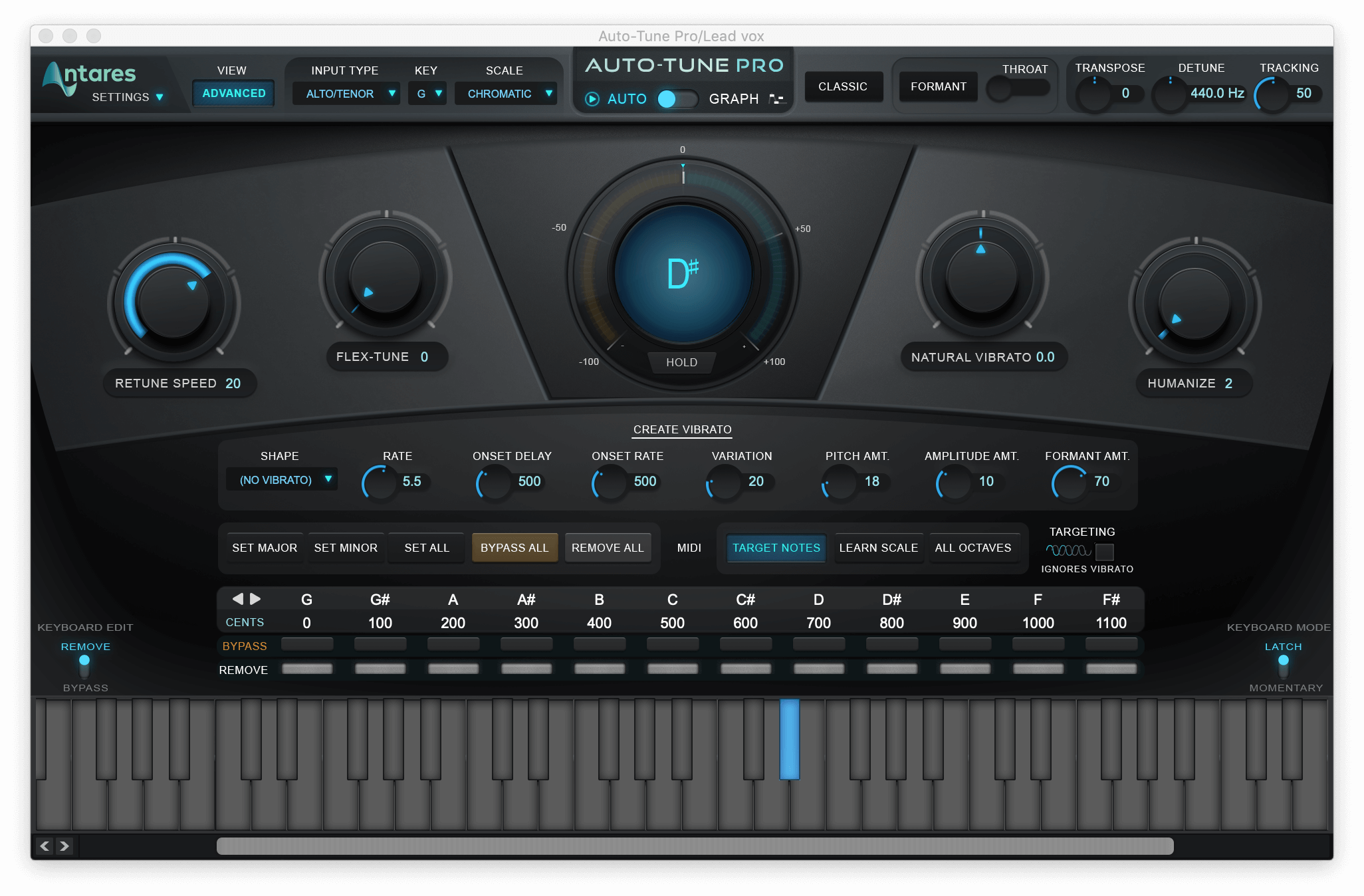
Al igual que Waves Tune Real-Time, Auto-Tune Pro ofrece un modo de entrada MIDI (Target Notes).
Cena suave en Ableton Live
Si Ill Factor hubiera querido, podría haber grabado los datos MIDI creados cuando estaba tocando su controlador para cambiar la voz. Luego podría haberlo editado después para experimentar con aún más opciones melódicas.
Si utilizas Melodyne como tu plugin de afinación o las características de afinación integradas en DAWs como Logic Pro X, Digital Performer y Cubase, puedes editar las notas y, por tanto, cambiar las partes vocales, después del hecho. En Melodyne, primero necesitas transferir las voces a tu DAW en tiempo real, y luego puedes editarlas.
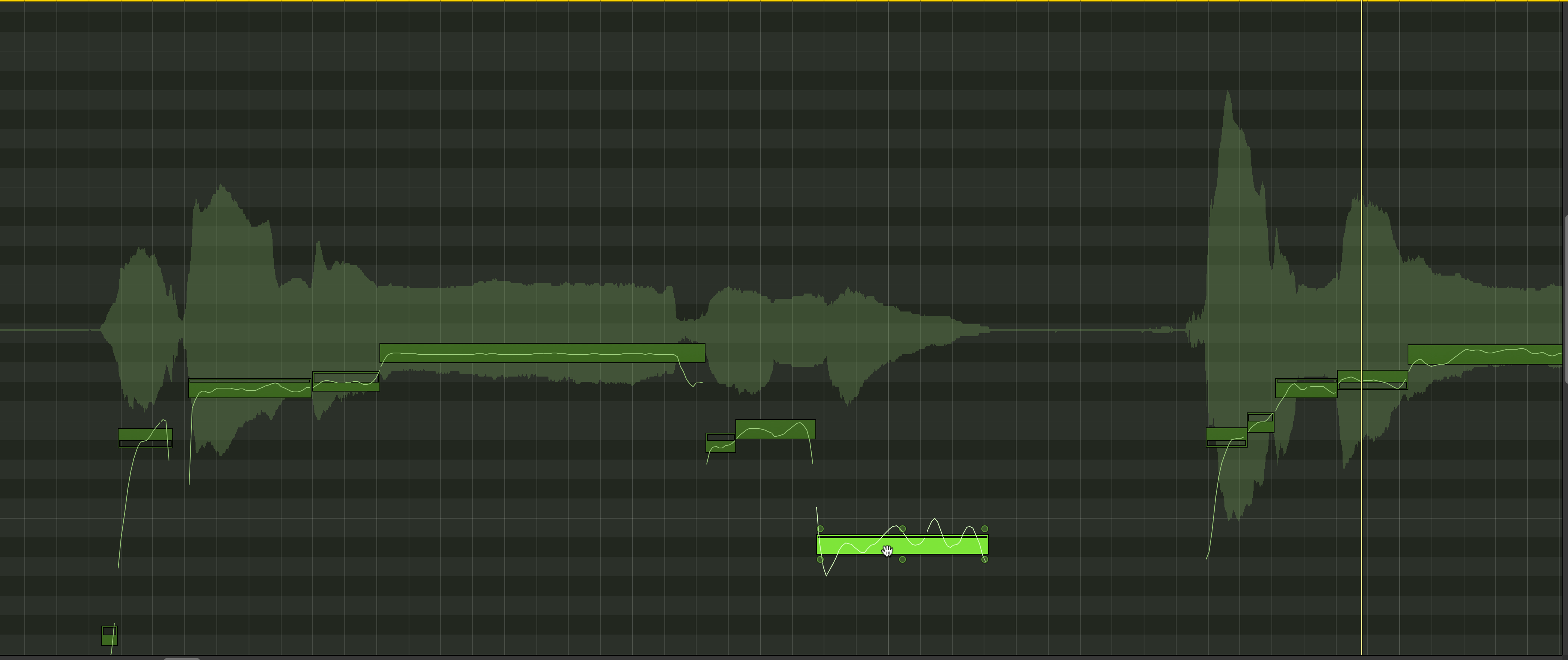
Muchos DAWs, como Logic Pro X, tienen corrección de tono integrada, que puedes usar para mover tonos y experimentar con cambios melódicos.
La desventaja de hacerlo de esta manera es que no es tan inmediato. No obtendrás la gratificación instantánea de cambiar notas de la voz desde tu teclado MIDI durante la reproducción. Sin embargo, si no eres un buen pianista, usar Melodyne u otro corrector de tono "no en tiempo real" significa que el software se encargará de ingresar las notas de la parte vocal, y tú no tendrás que hacerlo.
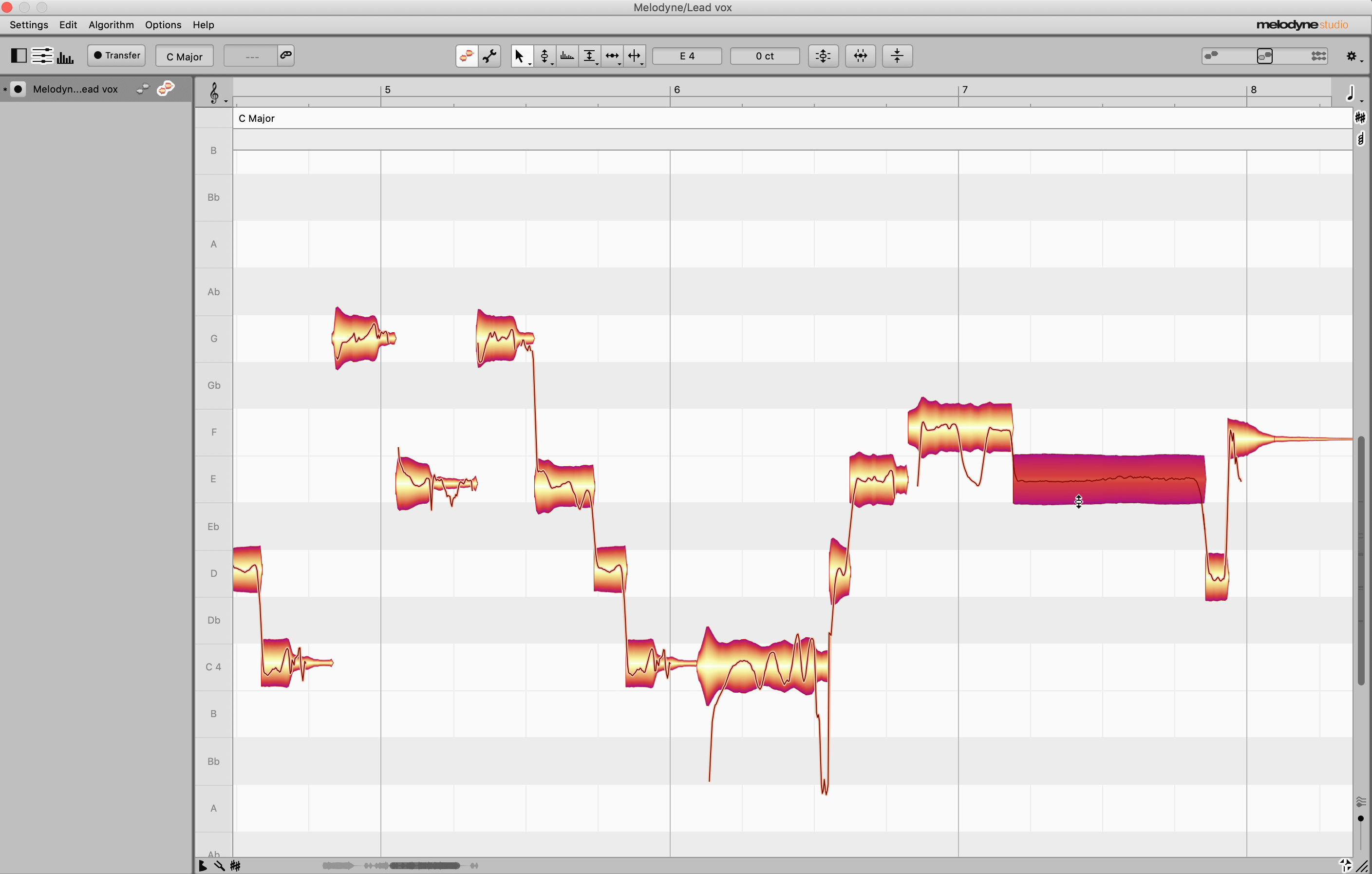
Después de transferir audio a Melodyne, puedes mover los tonos a voluntad.
La mezcla en Ableton
Hemos visto cómo un plugin de afinación con entrada MIDI puede ayudar en la composición y el arreglo, pero también puede ser útil durante el proceso de producción. Puedes usar plugins de afinación o características de afinación incorporadas en DAWs para alterar melodías o crear armonías de partes vocales existentes o incluso pistas de instrumentos.
Sin embargo, hay una advertencia importante: con la corrección de formantes activada, cuanto mayor sea la transposición, más cambiará el timbre vocal. Si traspones demasiado hacia arriba, obtendrás el efecto "Mickey Mouse". Si traspones hacia abajo, puede crear el efecto "monstruo".
Si escuchas pistas transpuestas por software de corrección de tono, a menudo sonarán antinaturales. Pero mezcladas en la mezcla, pueden funcionar bien, particularmente en un género electrónico. Dicho esto, si estás buscando una vibra orgánica, es mucho mejor tener un cantante real (o cantantes) para hacer las armonías.
Un consejo para hacer que la pista MIDI reproduzca las voces de manera más realista es asegurarte de que las notas en una frase tengan poco o ningún espacio entre ellas. Eso suavizará las transiciones de nota a nota y hará que el resultado final suene más legato y auténtico.
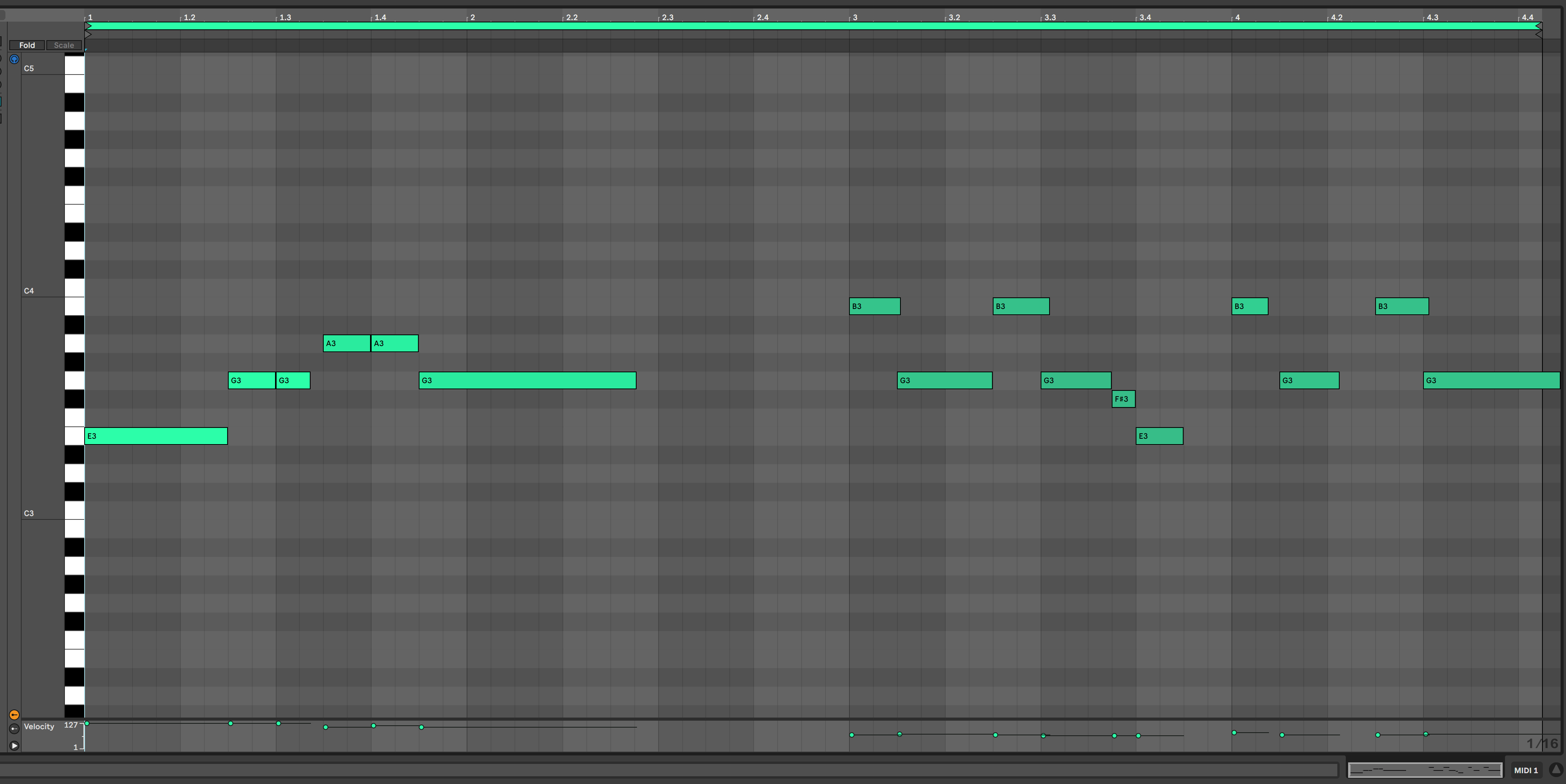
Mantener los espacios de notas dentro de las frases pequeños o inexistentes puede ayudar a suavizar una parte vocal creada por MIDI a través de un plugin de afinación.
A continuación, un ejemplo de armonías generadas por Autotune Pro en modo Target Notes (entrada MIDI). Escucharás una línea vocal de cuatro compases que se repite dos veces. La primera vez no hay armonías. La segunda vez, escucharás una parte de armonía duplicada que comienza una tercera por encima de la melodía.
Así es como se crearon las armonías:
- • Se creó una pista de audio mono vacía para cada armonía (las llamaremos "Armonía 1" y "Armonía 2") y se insertó Autotune Pro en cada una.
• Se grabó una pista MIDI (que llamaremos "MIDI 1") para que coincidiera con la voz principal.• Se editó la pista MIDI para que creara una armonía al ser enviada a través de Autotune Pro.
• MIDI 1 fue luego enroutada a la entrada MIDI de Autotune Pro (de la misma manera que lo hizo Ill Factor) en la pista de Armonía 1.
• MIDI 1 fue duplicada para crear MIDI 2.
• Las notas en MIDI 2 fueron ligeramente aleatorizadas, por unos pocos ticks aquí o allá, para que las partes creadas no fueran idénticas.
• La salida de MIDI 2 fue enroutada a una instancia de Autotune Pro en la pista de Armonía 2.
• Armonía 1 y Armonía 2 fueron grabadas como audio usando la función de Grabación de Arreglo de Live.
Gracias a la capacidad de Autotune para transponer MIDI entrante, fue relativamente fácil crear las pistas vocales de armonía. Así sonó. La primera vez solo está la voz principal y los instrumentos. Cuando se repite, escucharás las voces de armonía duplicadas, panoramizadas a las 2 y 10 en punto.